روابط سريعة
من المقرر أن تصدر Microsoft تحديثات جديدة للأمان والميزات لمنتج Windows 10 الخاص بها يوم الثلاثاء الثاني من كل شهر. لهذا السبب يطلق عليه Patch Tuesday. ولكن قد يتم أيضًا إصدار التحديثات بشكل عشوائي نظرًا لخطورة الثغرة الأمنية أو الأخطاء الموجودة.
يمكن تثبيت كافة التحديثات الصادرة عن Microsoft في Windows باستخدام Windows Update. ما عليك سوى النقر فوق زر التحديث وستحصل على قائمة بالتحديثات اللازمة ليتم تثبيتها على النظام لتحديث نظام Windows 10. ولكن هناك أوقات يتعين علينا فيها تنزيل التحديث يدويًا لتثبيتها. على سبيل المثال ، عندما تتوقف عملية Windows Update عن العمل أو يتم تعطيلها.

في هذه المقالة ، سنناقش كيفية تنزيل أي تحديث تراكمي لنظام التشغيل Windows 10. يتضمن ذلك تنزيل تحديثات لنظام التشغيل Windows 10 الإصدار 1903 وهو أحدث إصدار أو أي إصدار سابق آخر من نظام التشغيل Windows 10.
يعني التحديث التراكمي أنه يحتوي على كافة التحديثات الخاصة بهذا الإصدار المحدد من Windows. سيؤدي تثبيت هذا التحديث إلى تحديث النظام حتى لو لم يكن لديك تحديثات قديمة تم تنزيلها وتثبيتها.
التحقق من آخر تحديث تراكمي لإصدار Windows 10
دعنا أولاً نراجع ما هو أحدث رقم قاعدة تعريف لإصدار Windows الخاص بك. فقط انقر على الرابط أدناه وسوف تظهر التفاصيل حول آخر تحديث تراكمي.
أحدث تفاصيل التحديث التراكمي حول Windows 10 الإصدار 1903
أحدث تفاصيل التحديث التراكمي حول Windows 10 الإصدار 1809
أحدث تفاصيل التحديث التراكمي حول Windows 10 الإصدار 1803
أحدث تفاصيل التحديث التراكمي حول Windows 10 الإصدار 1709
أحدث تفاصيل التحديث التراكمي حول Windows 10 الإصدار 1703
أحدث تفاصيل التحديث التراكمي حول Windows 10 الإصدار 1607
أحدث تفاصيل التحديث التراكمي حول Windows 10 الإصدار 1511
أحدث تفاصيل التحديث التراكمي حول الإصدار الأولي لنظام التشغيل Windows 10
بمجرد الانتقال إلى أي من الصفحات المذكورة أعلاه ، ستجد قائمة من روابط Knowledgebase في نهاية الجزء الأيمن ضمن In this version. العنصر العلوي في القائمة هو آخر تحديث تراكمي. انقر فوق الارتباط لفتح تفاصيل التحديث حول آخر تحديث تراكمي.
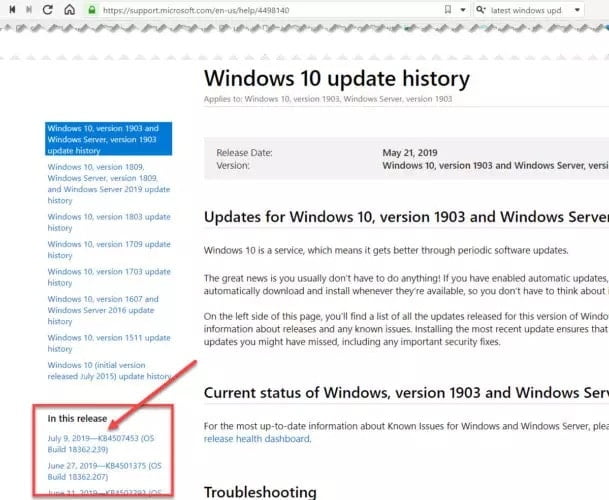
تنزيل أحدث تحديث تراكمي لنظام التشغيل Windows 10
الآن بعد أن عرفنا رقم قاعدة تعريف الإصدار ، دعنا ننتقل إلى خطوات تنزيل هذا التحديث المحدد.
- انتقل إلى موقع Microsoft Update Catalog على الويب.
- ابحث عن رقم KB الذي حددته في الخطوة السابقة. سيقوم هذا بسرد جميع التنزيلات لهذا التحديث التراكمي بعينه. عادةً ، نحصل على تنزيل لأنظمة Windows 10 64 بت و Windows 10 32 بت و Windows 10 ARM 64 بت.
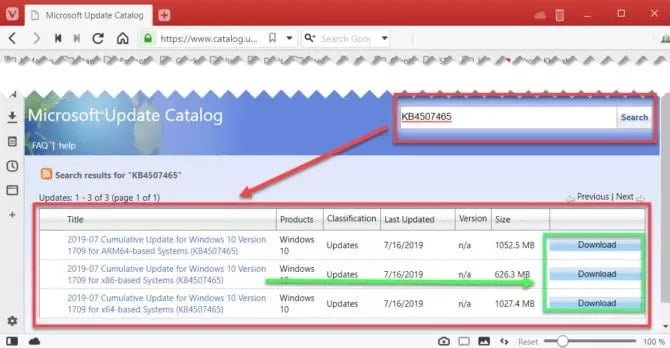
- انقر فوق الزر “تنزيل” للحصول على الإصدار المطلوب من التحديث. ستظهر نافذة منبثقة مع رابط تنزيل مباشر للتحديث الذي تريده.
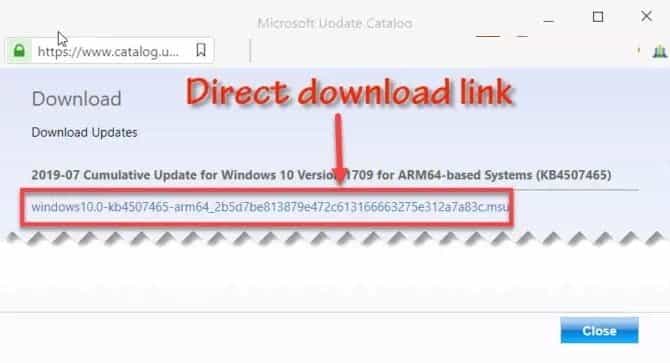
يرجى ملاحظة أن النافذة الجديدة قد لا تفتح والنقر على الرابط قد لا يعمل. قد يكون هذا بسبب تمكين مانع النوافذ المنبثقة في متصفحك. ستحتاج إما إلى السماح بالنوافذ المنبثقة من موقع Microsoft Update Catalog أو تعطيل مانع النوافذ تمامًا. قم بتكوين مانع النوافذ المنبثقة وفقًا لذلك.
كيفية تثبيت التحديثات التراكمية التي تم تنزيلها
ملف التحديث التراكمي الذي تم تنزيله هو عبارة عن ملف بالملحق .msu. يمكنك ببساطة النقر نقرًا مزدوجًا فوق الملف لتثبيت التحديث الجديد لنظام التشغيل Windows 10. ولكن إذا كنت تريد المزيد من الخيارات المتقدمة مثل التثبيت الصامت ، فيمكنك منع إعادة تشغيل النظام بعد تثبيت التحديث ، وما إلى ذلك ، يمكنك استخدام رموز تبديل التثبيت. لهذا ، يمكنك تثبيت التحديث من سطر الأوامر. فيما يلي الخطوات المعنية:
افتح موجه الأوامر مع امتيازات المسؤول
قم بتشغيل الأمر التالي:
wusa C:\Username\Downloads\windows10.0-kb4507453-x64_79902381f303bd21104b0f9067c086e5dd6cd3f2.msu
إذا كنت ترغب في تثبيت التحديث بصمت دون أي إزعاج ، يمكنك إضافة علامة /silent في نهاية الأمر. وإذا كنت لا ترغب في إعادة تشغيل النظام بعد تثبيت التحديث ، يمكنك إضافة رمز التبديل /norestart. سيصبح الأمر الكامل مع رموز التبديل هذه كالتالي:
wusa C:\Username\Downloads\windows10.0-kb4507453-x64_79902381f303bd21104b0f9067c086e5dd6cd3f2.msu /silent /norestart
ستعمل نفس العملية إذا كنت تريد تنزيل التحديثات وتثبيتها لنظامي التشغيل Windows 8.1 و Windows 7.







